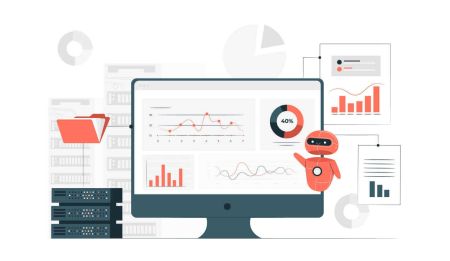Sådan bruger du Autochartist MetaTrader Plugin i Octa

Sådan bruger du Autochartist MetaTrader Plugin
Teknisk analyse, selvom det har vist sig at være en af de mest pålidelige måder at træffe informerede handelsbeslutninger på, kan være tidskrævende og kræver ofte flere indikatorer og andre værktøjer. For at forenkle diagramanalysen og sikre en højere procentdel af rentable handler blandt vores kunder, har Octa indgået partnerskab med Autochartist, en af de førende udbydere af diagrammønstergenkendelsesværktøjer. Autochartist Metatrader-pluginnet leverer handelsmuligheder i realtid direkte til din terminal. Se diagrammønstre og trends med et enkelt klik. Du vil også modtage daglige markedsrapporter for hver session direkte i din indbakke.
Hent Autochartist Metatrader plugin
- Få en Silver-brugerstatus, eller sørg for at beholde 1.000 USD eller mere på tværs af dine handelskonti. Den hurtigste måde at gøre det på er at fylde din balance op.
- Download plugin'et.
- Følg vores installationsvejledning.
- Træk og slip Expert Advisor-pluginnet til et af dine diagrammer.
Sådan åbner du en handel med Autochartist plugin
Expert Advisor-plugin'et åbner ingen handler, det viser kun de mønstre, der er identificeret af Autochartist. 1. Find den valuta eller den mulighed, du er interesseret i. Du kan gøre dette på en række måder.
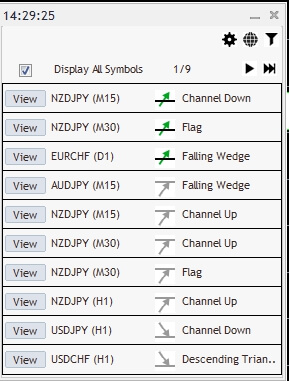
Klik på venstre og højre pileknapper for at gennemse alle muligheder på markedet på det tidspunkt.
Hvis du er interesseret i den bestemte tidsramme eller mønstertyper, skal du bruge indstillingen Filtre til at filtrere markedsaktivitet.
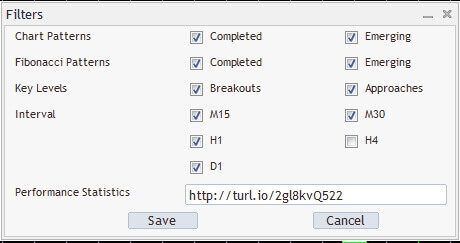
Her er en kort forklaring af hvert filter:
- Fuldført diagrammønster - mønsteret er blevet identificeret, og prisen har nået målniveauet.
- Emerging chart mønster - mønsteret er blevet identificeret, men prisen har ikke nået målniveauet endnu.
- Fuldført Fibonacci-mønster - mønstre, der dannes, når prisgrafen bevæger sig op og ned i bestemte prisforhold.
- Emerging Fibonacci-mønster - hvis prisen når og vender rundt på prisniveauet for den lyserøde prik, ville mønsteret være komplet, og de forventede niveauer af støtte eller modstand ville gælde.
- Væsentlige niveauer: Breakouts - handelsmuligheder, hvor prisen er brudt igennem supportniveauet.
- Væsentlige niveauer: Tilgange – handelsmuligheder, hvor prisen er brudt igennem modstandsniveauet.
Fjern markeringen i Vis alle symboler for kun at se de mønstre, der er identificeret på det instrument, du har åbnet diagrammet for.
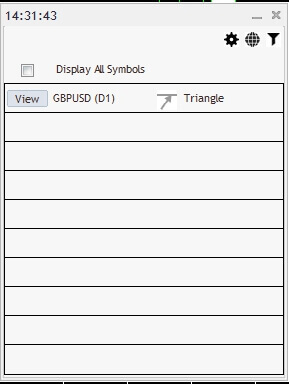
Klik på Vis for at se hver enkelt mulighed, der er identificeret på diagrammet. Få flere detaljer ved at bruge vinduet med mønsterdetaljer .
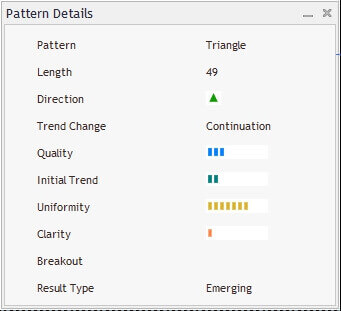
2. Brug forudsigelserne til at hjælpe dig med at beslutte, hvilken retning du skal handle i. Den generelle tommelfingerregel er at gå long (åbne en købsordre), når prisen forventes at stige, og at gå short, når prisen forventes at falde .
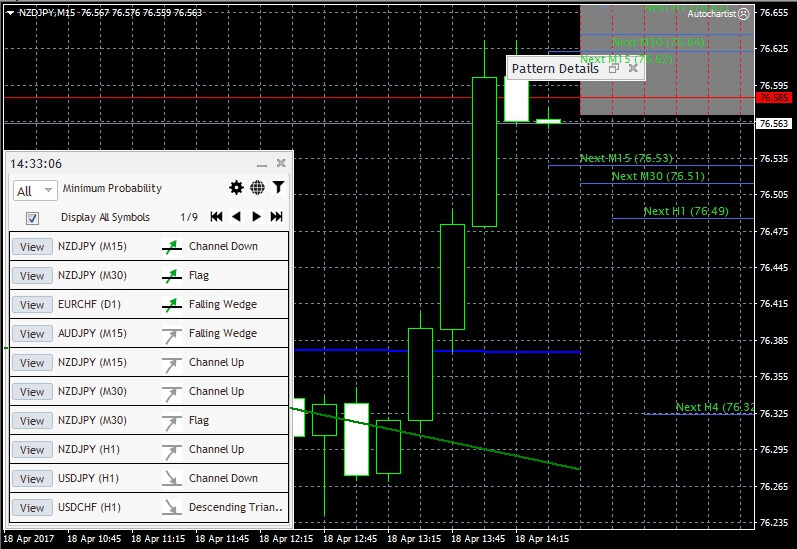
CHFJPY forventes at stige baseret på trekantmønsteret.
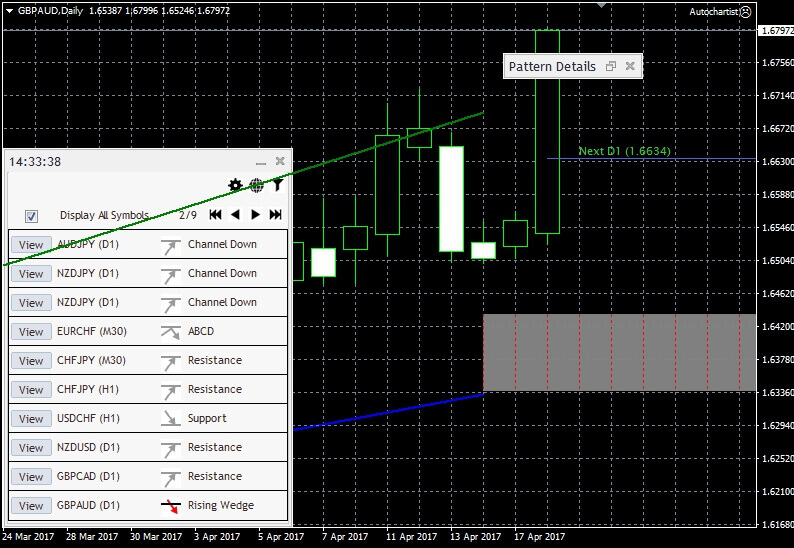
EURCAD forventes at blive afskrevet baseret på trekantmønsteret.
3. Tryk på F9 for at åbne et nyt ordrevindue, eller klik på 'Ny ordre'.
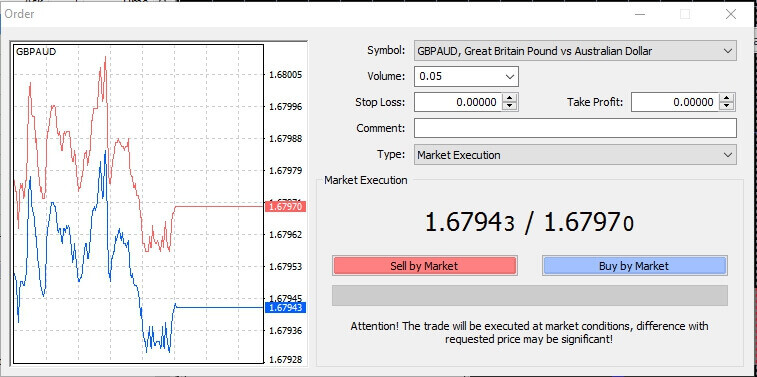
4. Sørg for, at det valgte instrument er det, du vil handle, og angiv volumen af din position i partier. Volumen afhænger af størrelsen af din fond, din gearing og hvilket risiko-til-afkast-forhold du sigter efter.
5. Klik på Køb eller Sælg afhængigt af prisretningen.
6. Det anbefales at indstille et Stop Loss og Take Profit baseret på volatilitetsniveauer, men dette trin er valgfrit.
Klik på Vis i Autochartist-pluginnet for at åbne det mønster, du vil handle. Aktiver Shift End of the Chart from Right Border på værktøjslinjen.

'Volatilitetsniveauer' vises i højre side af diagrammet. Dette er en tilnærmelse af, hvor meget prisen forventes at svinge.
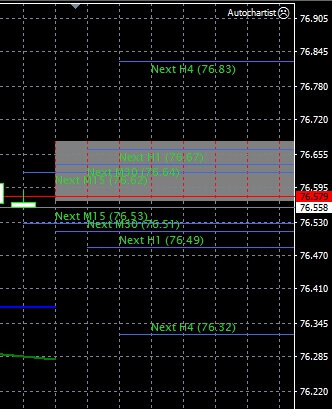
Hvis du går længe (åbner en købsordre), skal du indstille dit Stop Loss til den pris, der er under ordreåbningsprisen, og Take Profit til den pris, der er over den åbne pris. For en short (sælg) position skal du sætte Stop Loss til en højere pris og Take Profit til en lavere.
Når du vælger Stop Loss- og Take Profit-niveauer, skal du tage særligt hensyn til minimumstopniveauet, som du kan kontrollere ved at højreklikke på instrumentet i Market Watch og vælge Specifikation. Det anbefales ud fra et risikostyringsperspektiv at holde et risiko-til-belønningsforhold på mindst 1:2.
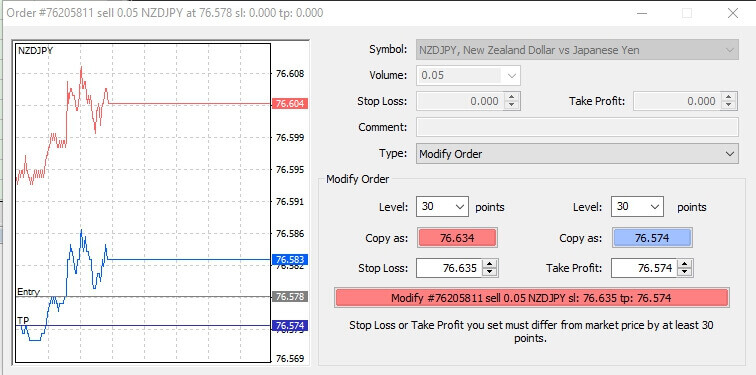
Når du har identificeret de relevante niveauer, skal du finde din position på fanen Handel . Højreklik og vælg Rediger eller Slet ordre.
Indstil Stop Loss and Take Profit, og klik på Rediger for at gemme dine ændringer.
Autochartist-plugin'et giver et unikt indblik i markedssituationen og sparer dig en betydelig mængde tid. Hvis du gerne vil vide mere om Autochartist, så kontakt vores kundesupportteam.
FAQ fra Autochartist
Hvad er et handelssignal?
Et handelssignal er et forslag om at købe eller sælge et bestemt instrument baseret på diagramanalyse. Hovedtanken bag analysen er, at visse tilbagevendende mønstre tjener som en indikation af den videre prisretning.
Hvad er Autochartist?
Autochartist er et kraftfuldt markedsscanningsværktøj, der tilbyder teknisk analyse på tværs af flere aktivklasser. Med over tusind handelssignaler om måneden giver det både nybegyndere og professionelle handlende mulighed for at få betydelige tidsbesparende fordele ved at lade Autochartist løbende scanne markedet for friske handelsmuligheder af høj kvalitet.
Hvordan fungerer Autochartist?
Autochartist scanner markedet 24/5 og søger efter følgende mønstre:
- Trekanter
- Kanaler og rektangler
- Kiler
- Hoved og skuldre
Hvad er markedsrapport?
Markedsrapport er en teknisk analyse baseret prisforudsigelse leveret direkte til din indbakke op til 3 gange om dagen. Det giver dig mulighed for at justere din handelsstrategi i begyndelsen af hver handelssession afhængigt af, hvor markedet forventes at gå hen.
Hvor ofte udsendes rapporterne?
Autochartist-markedsrapporter udsendes 3 gange om dagen i begyndelsen af hver handelssession:
- Asiatisk session - 00:00 EET
- Europæisk session - 08:00 EET
- Amerikansk session - 13:00 EET